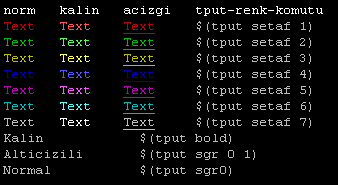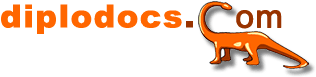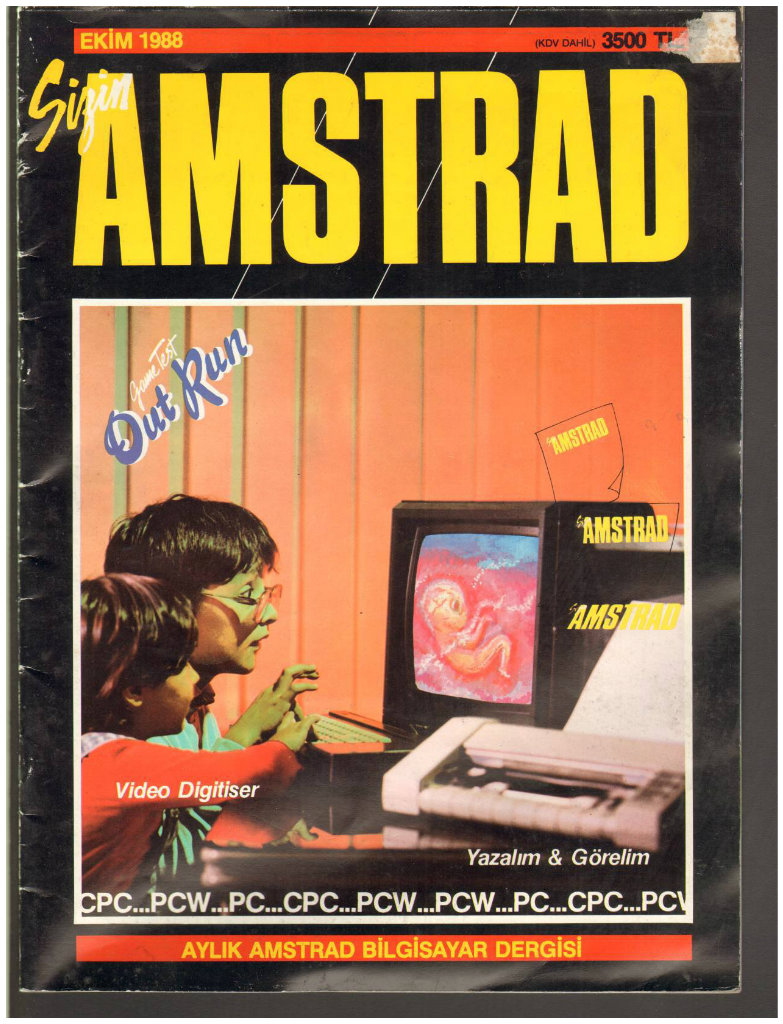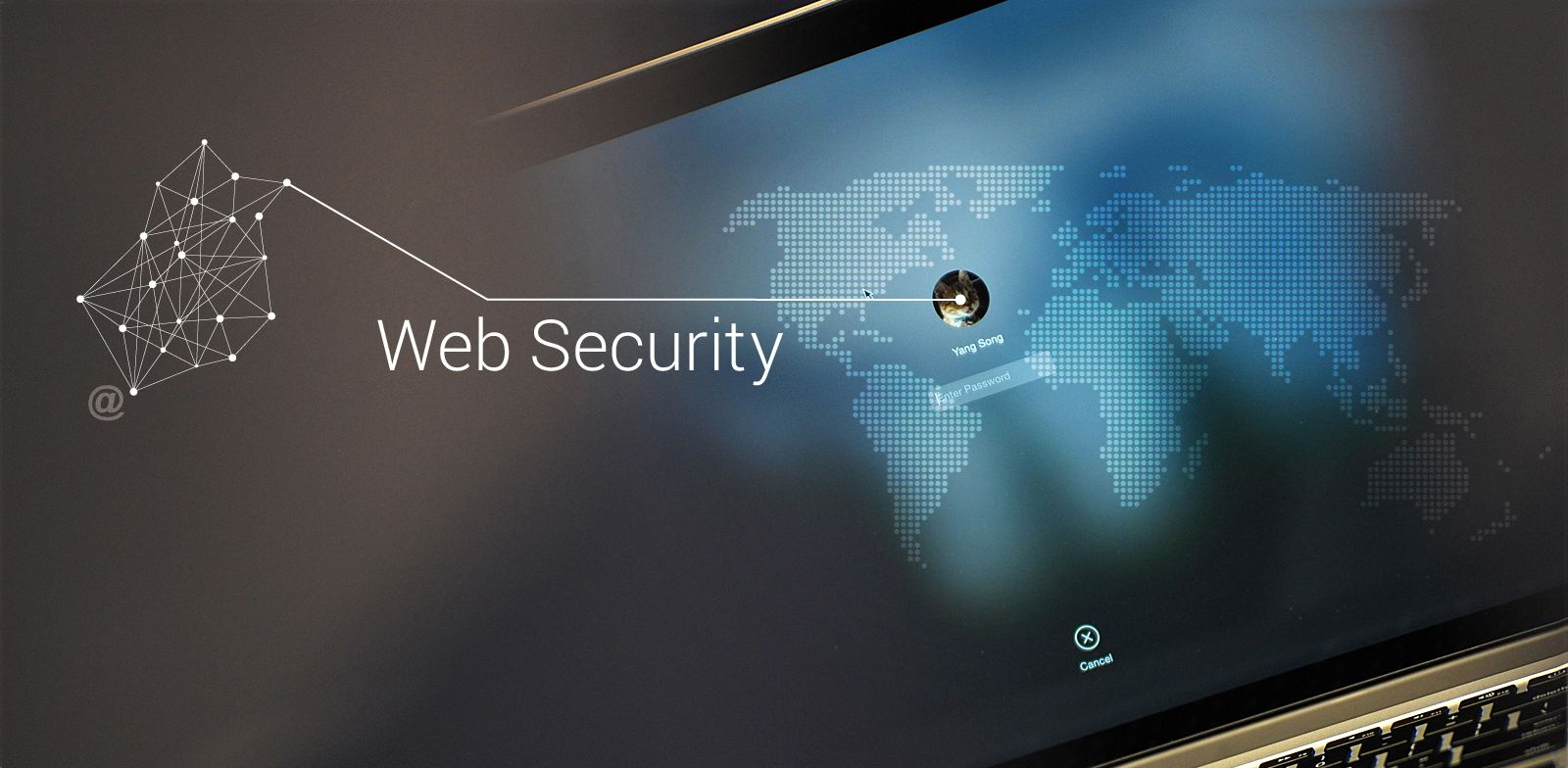Benim gibi yum aracı ile yükleyecek paket bulmakta zorlanıyorsanız. Repository (rpm deposu) adreslerinizi EPEL ve RPMRepo ile güncellemelisiniz. Sisteminize EPEL ve RPMRepo depolarını tanıttıktan sonra ihtiyacınız olan herçeşit programı paket bağımlılıkları ile boğuşmadan kolayca yükleyebileceksiniz.
EPEL, Fedora fusion projesinde yer alan gönüllülerin RHEL, CentOS ve Scientific Linux için yüksek kaliteli ek paketler (standart dağıtımlarda olmayan) sağlamak amacı ile yürüttüğü açık kaynak bir proje.
RPMRepo projesi, RHEL, CentOS ve Fedora gibi dağıtımlara paket sağlamak için devam ettirilen açık kaynak bir proje. Projeye bağımsız olarak birçok paket sahibi destek veriyor.
EPEL ve RPMRepo depolarını sisteminize tanıtmak için aşağıdaki RPM’leri yükleyin. Bu RPM’ler depo adreslerinize EPEL ve RPMRepo’yu dahil ederek güncelleyecek. Güncellenen depo adresleri sayesinde hemen hertürlü paketi kolayca bulup sisteminize yükleyebileceksiniz.
rpm -Uvh http://download.fedora.redhat.com/pub/epel/5/i386/epel-release-5-3.noarch.rpm
rpm -Uhv http://packages.sw.be/rpmforge-release/rpmforge-release-0.5.1-1.el5.rf.i386.rpm